もくじ
はじめに|パソコンに不慣れな職員が、ひとつでも前に進めるために
教えることで現場全体のスキルが底上げされる
パソコン作業が苦手な同僚や新人職員が、報告書作成やメール対応に苦戦していませんか? そんなとき、「教える側」として“何をどう伝えるか”に悩むことも多いはず。
この記事では、パソコン初心者でもすぐに使えて効果を実感できる、厳選ショートカットキー9個を紹介。 教え方のポイントや活用シーンも交えて、優しく・実践的に伝えるヒントをお届けします。
相談支援専門員のフィールドレポート|“苦手”から始まった効率化の一歩
小さな工夫が、やさしい現場を育てる
「ショートカットは、福祉現場にゆとりを生む魔法のコマンド。」
20代だった私は、就労継続支援事業所の支援員として働きはじめたばかり。慣れない業務に追われる日々の中で、「若いからパソコン得意でしょ?」という理由だけで、資料作成の仕事を任されることが多くなっていきました。正直、得意ではありませんでしたが、なんとか周囲の期待に応えたいと、一生懸命に取り組んでいました。
そんな中でたどりついたのが、「作業の効率化」です。何度も同じ作業を繰り返すうちに、自然とショートカットキーに興味を持つようになり、少しずつ覚えては使ってみる日々が始まりました。
数年後、私はサービス管理責任者として、部下を持つ立場になりました。パソコンもだいぶ現場に浸透し、誰でもある程度は使える時代になったと思っていました。ところがある日、若手の支援員が「コピー&ペースト」を右クリックで操作しているのを見かけたとき、私は驚きました。
そこで「Ctrl + C と Ctrl + V、知ってる?」と聞いてみたところ、「えっ、それ何ですか?」と返ってきました。さらに「Ctrl + Shift + V」や「F2キーで名前変更できるよ」と伝えると、目を丸くして感動していたのが印象的でした。
それからというもの、日々の業務の中で、ちょっとしたタイミングを見つけてはショートカットを共有するようにしています。もちろん無理強いはせず、「これ使うとちょっと楽になるよ」と気軽に教えるくらいの温度感です。
すると、ある職員が「この前教えてもらったショートカットのおかげで、記録が前より早く終わりました!」と声をかけてくれました。たった数秒の時短でも、それが一日に何度も積み重なれば、確実に業務効率が上がります。
また、少しでも「パソコン苦手…」という気持ちが和らぎ、自信につながるのであれば、それは現場にとっても大きな意味があるはずです。
「教える」という行為は、相手の成長を願うだけでなく、自分の経験を整理し直す機会にもなります。そしてそれが、チーム全体のスキルアップや支援の質の向上にもつながるのだと、日々感じています。福祉の現場では、どうしても「人」に目が向きがちで、パソコンやICTのような「ツール」の活用は後回しになってしまうことがあります。でも、ツールのちょっとした工夫が、人を支える力を後押しすることもある。それをこれからも伝えていきたいと思っています。
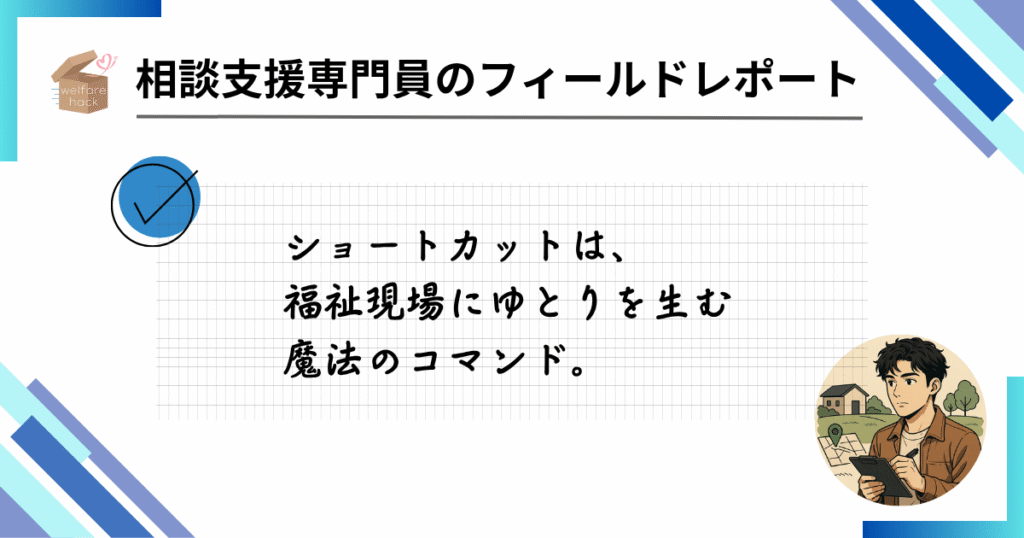
福祉現場の実務に必須!まず伝えたいショートカットキー1選
Windowsキー + L(画面ロック)
Before: 席を離れるときに画面をそのまま放置しがちで、個人情報が見られるリスクも。
After: Windowsキー + Lで瞬時に画面ロック。セキュリティ対策としても安心です。
福祉現場こそ注意!画面ロックで個人情報を守ろう!
このショートカットキーは、個人情報保護が重視される福祉現場において特に重要です。
利用者さんの情報が画面に表示されたままになってしまうと、ちょっとしたスキでも情報漏えいにつながる恐れがあります。
離席時のロックを“当たり前の習慣”にすることが、職場全体の信頼性向上にもつながります。
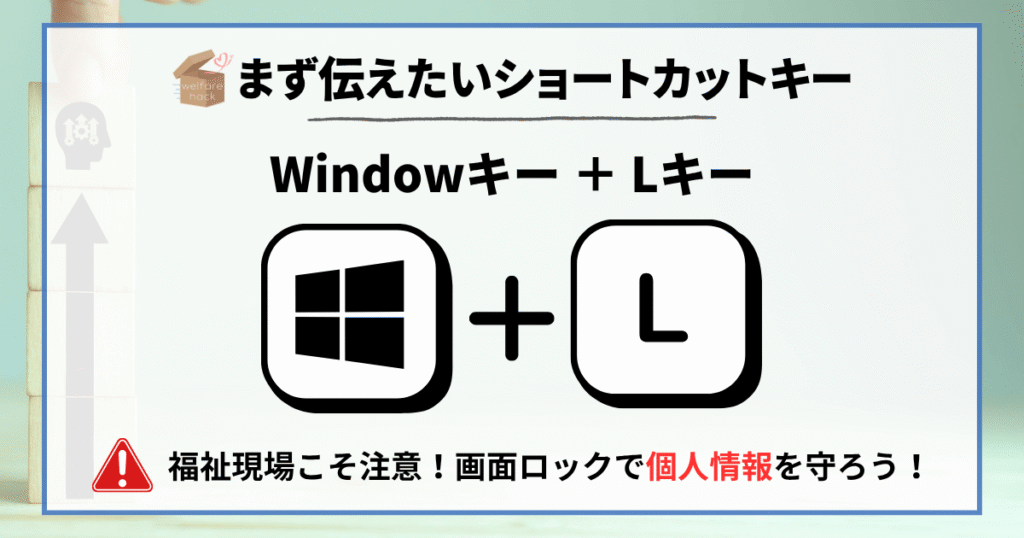
-

-
“忙しすぎる福祉職”を救うカイゼン術|ムリ・ムダ・ムラを減らすトヨタ生産方式の考え方とは?
2025/8/4
「福祉に生産性は関係ない」と思っていませんか?ムリ・ムダ・ムラの視点を取り入れて、現場をもっと効率的で支援に集中できる場所へ。
まずはこれだけ!初心者に伝えたい基本ショートカットキー5選
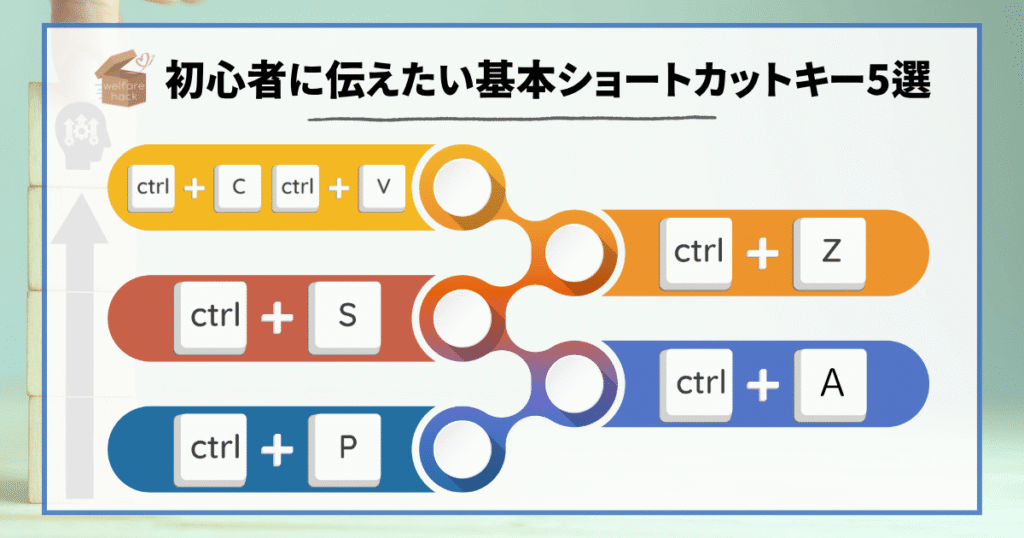
Ctrl + C/Ctrl + V(コピー/貼り付け)
Before: コピーしたい文章を右クリックして「コピー」を選び、貼り付けたい場所でまた右クリック…時間がかかります。
After: Ctrl + Cでコピー、Ctrl + Vで貼り付け。両手で一瞬!圧倒的に早くてスマート。
このショートカットキーはセットで覚えてもらいましょう。Ctrl + Vは、後述する07 Windowsキー + V(クリップボード履歴)に置き換えて覚えてもらうのも有効です。
Ctrl + Z(元に戻す)
Before: 間違えたとき、元に戻す方法がわからず手作業で修正。
After: Ctrl + Zで即座に「やり直し」。安心して操作できるようになります。
Ctrl + S(保存)
Before: 作業中に突然のフリーズ…「保存してなかった!」と青ざめることも。
After: Ctrl + Sでこまめに保存。リスクを減らし、安心して作業できます。
Ctrl + A(すべて選択)
Before: ドラッグで全部選ぼうとして途中でミス、やり直しにイライラ。
After: Ctrl + Aを押すだけで一発選択!書類全体をすぐに扱えます。
Ctrl + P(印刷)
Before: 印刷するたびに「ファイル」→「印刷」と何度もメニューをたどって時間がかかる。
After: Ctrl + Pで印刷画面を即表示。時短になるだけでなく操作の手間も激減!
ステップアップを促す!応用ショートカットキー3選
Windowsキー + V(クリップボード履歴)
Before: コピーした内容を一度しか使えず、「さっきの文章もう一回コピーしなきゃ…」となることも。
After: Windowsキー + Vで過去のコピー履歴が一覧表示され、必要な内容をすぐに再利用できます。
Windowsキー + D(デスクトップ表示)
Before: 画面がアプリやファイルでいっぱいになり、デスクトップにある資料やファイルを探すのに一苦労。
After: Windowsキー + Dで一発でデスクトップ表示。すぐにファイルへアクセス可能!
個人的に一番のオススメショートカットキー。複数のウインドウを使用しているときには大活躍!
Ctrl + F(検索)
Before: 長い文章の中から手作業で特定の言葉を探してスクロール…
After: Ctrl + Fでキーワード検索。必要な情報に一瞬でアクセス可能!
教えるときのコツ|福祉現場ならではの伝え方
作業に“合わせて”教える
パソコン操作のスキルは、実際の業務とリンクして初めて身につきやすくなります。たとえば、記録ソフトに入力する場面や、利用者さんへの連絡帳を作成する場面など、リアルな作業に合わせてショートカットキーを使う場面を一緒に見せましょう。「今この作業で使える」「これなら自分にもできそう」と感じてもらうことが、学びの第一歩です。
-

-
経験を力に変える!アクティブシニアのための職場づくりと記憶タイプの活用法
2025/8/2
アクティブシニアが活躍できる職場とは?記憶タイプの違いを理解して、経験を活かす働き方・職場づくりのヒントを紹介します。
「なぜ便利か」を実感させる
ただ「このキーを押すと便利」と伝えても、相手がそのメリットを実感できなければ習得にはつながりません。「これを使うと3分短縮できるよ」「毎日10回やる作業がワンクリックになるよ」など、具体的な“時短効果”を示すことがポイント。便利さ=成果として伝えることで、自然と覚える意欲も高まります。
-

-
【2025年最新版】福祉現場で役立つスマホ便利グッズ7選|現場スタッフに人気の必需品まとめ
2025/8/20
福祉現場では、連絡、記録、業務効率化のためにスマートフォンの活用必須。スマホがもっと便利になる福祉向けアイテム7選をご紹介。
一度に全部教えない
「これも」「あれも」と一気に詰め込んでしまうと、相手は混乱してしまいます。特にパソコンに苦手意識を持っている方には、情報の出し方に工夫が必要です。1日1つ、新しいショートカットを一緒に試してみるくらいのペースがベスト。「今日はこれだけ覚えた」で達成感を味わってもらうことで、次へのモチベーションにもつながります。ショートカットは少しずつが鉄則。1〜2個ずつ「今日はこれだけ覚えて帰ろう」でOK。
まとめ|“伝える側”の一歩が、現場全体の効率を変える
小さな工夫が、大きな成長につながる
パソコンが苦手な人は、「教わること」に緊張や苦手意識を感じがちです。 だからこそ、丁寧で寄り添った伝え方が求められます。
あなたの一声やワンアドバイスが、誰かの業務効率を大きく変えるかもしれません。 福祉の現場こそ、お互いを支え合う“学び合い”の場に。 明日からぜひ、ショートカットキーの小さな一歩を一緒に始めてみてください。


